Cara menggunakan ADODC dalam Visual Basic
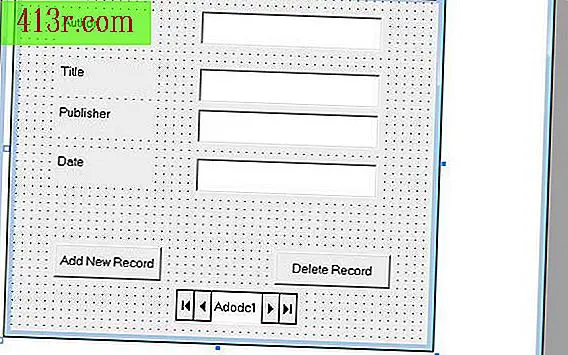
Langkah 1
Klik kanan pada program Visual Basic 6.0 dan pilih "Run as Administrator." Mulai proyek baru dengan mengklik "File" dan kemudian "Proyek Baru". Pilih template "Data Proyek" dari daftar.
Langkah 2
Klik dua kali pada "frmDataEnv" yang ditampilkan dalam daftar "Proyek Data" di sebelah kanan. Tempatkan kontrol data ADO pada formulir, klik dua kali pada kontrol ADODC di kotak peralatan di sebelah kiri layar.
Langkah 3
Konfigurasi koneksi ke database yang sudah ada, klik pada kontrol ADODC sekarang dalam bentuk dengan memilih "ADODC Properties". Pada halaman properti, pastikan bahwa opsi "Gunakan koneksi string" dipilih dan klik "Build". Ikuti langkah-langkah yang muncul, yang akan membawa Anda melalui pemilihan jenis data yang akan digunakan, di mana menemukan database di komputer dan apakah Anda ingin menggunakan kata sandi atau tidak.
Langkah 4
Klik "Test connection" yang terletak di dialog "Connection" di properti tautan data, ketika semua informasi dari langkah 3 telah selesai. Jika koneksi gagal, kembali dan tinjau skenario yang dipilih untuk terhubung ke database Anda.
Langkah 5
Tempatkan dua tombol perintah pada fmDataEnv dengan mengklik ganda pada "tombol" di toolbox dan kemudian melakukannya lagi. Ubah nama tombol menjadi "cmdAddNewRecord" dan subtitle ke "Add New Record". Ubah nama tombol lainnya menjadi "cmdDeleteRecord" dan judul menjadi "Hapus catatan".
Langkah 6
Klik dua kali pada "cmdAddNewRecord" dan masukkan kode antara awal dan akhir rutin: "Adodc1.Recordset.AddNew". Lakukan hal yang sama untuk tombol "cmdDeleteRecord" dengan kode ini: "Adodc1.Recordset.Delete" (jangan menyertakan periode di akhir kode ini).
Langkah 7
Tuliskan kode untuk mengurus apa yang seharusnya terjadi ketika pengguna mengklik salah satu opsi pada langkah 6: Private Sub Form_Load () Adodc1.Recordset.ActiveConnection.BeginTrans End Sub Private Sub Form_Unload (Cancel As Integer) Jika MsgBox ("Terima perubahan registri?", VbYesNo) = vbYes Kemudian Adodc1.RecordSet.ActiveConnection.CommitTrans Else Adodc1.Recordsete.ActiveConnection.RollbackTrans End If End Sub
Langkah 8
Akhiri konfigurasi ADODC dengan menambahkan tag dan kontrol TextBox ke formulir untuk membuat mekanisme bagi pengguna untuk menambah atau menghapus rekaman. Kontrol spesifik akan bergantung pada kebutuhan basis data. Lihatlah gambar untuk melihat contoh bagaimana tampilannya.







